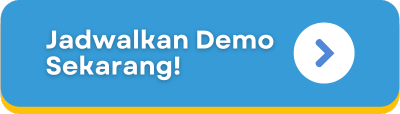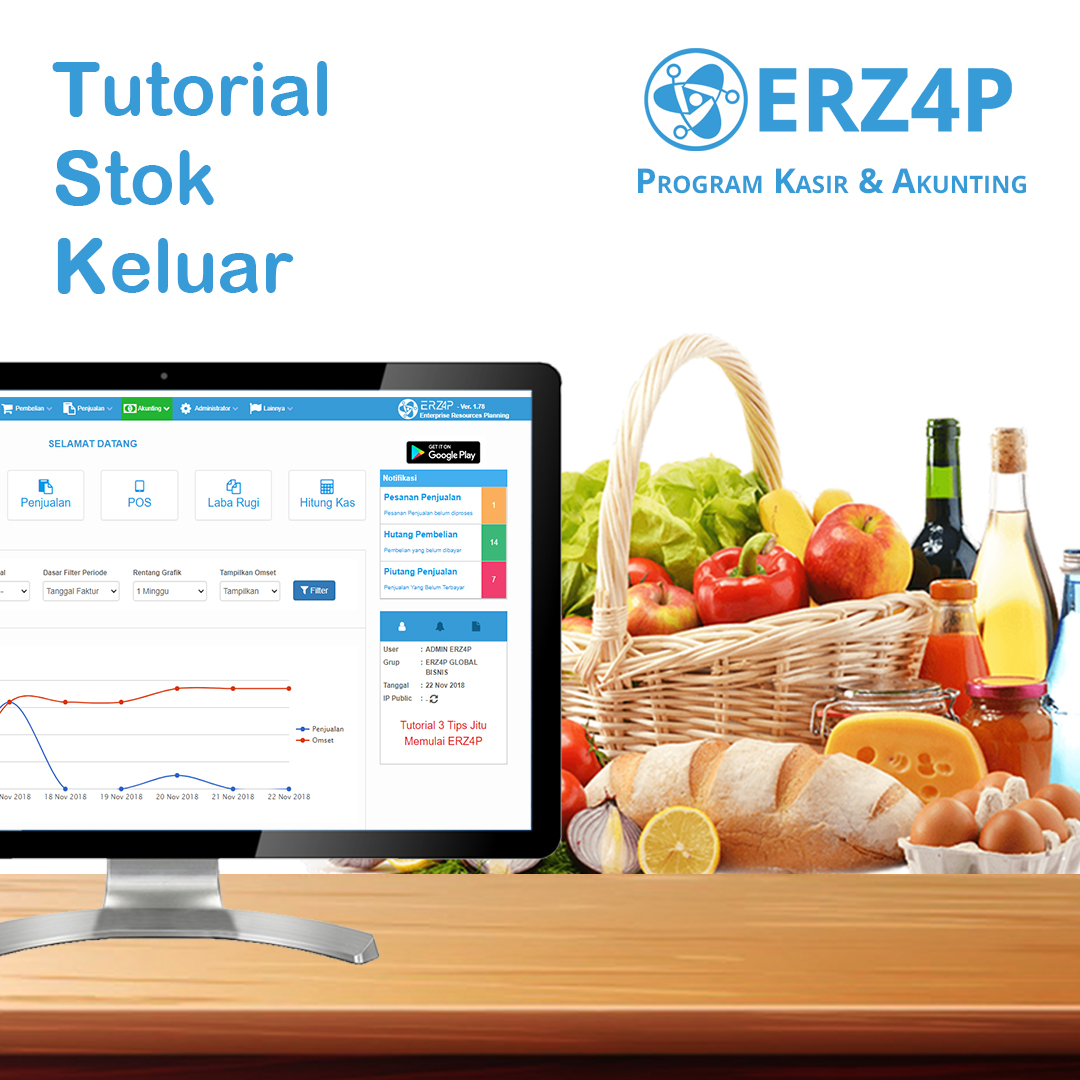Cara Menghubungkan Timbangan Digital Digi SM-100 ke Komputer
Cara Menghubungkan Timbangan Digital Digi SM-100 ke Komputer
Timbangan digital harus dikonfigurasi terlebih dahulu sebelum dapat digunakan. Salah satu langkah penting adalah memastikan bahwa timbangan dapat terhubung dengan komputer untuk mempermudah pengaturan kode barcode dan input data produk. Artikel ini akan membahas langkah-langkah menghubungkan timbangan digital Digi SM-100 ke komputer secara detail dan mudah dipahami.
1. Menghubungkan Timbangan ke Komputer
Langkah pertama adalah menyiapkan kabel LAN yang akan digunakan untuk menghubungkan timbangan ke komputer. Pastikan panjang kabel sesuai kebutuhan.
Temukan port LAN pada bagian bawah timbangan Digi SM-100 dan sambungkan salah satu ujung kabel LAN ke port tersebut.
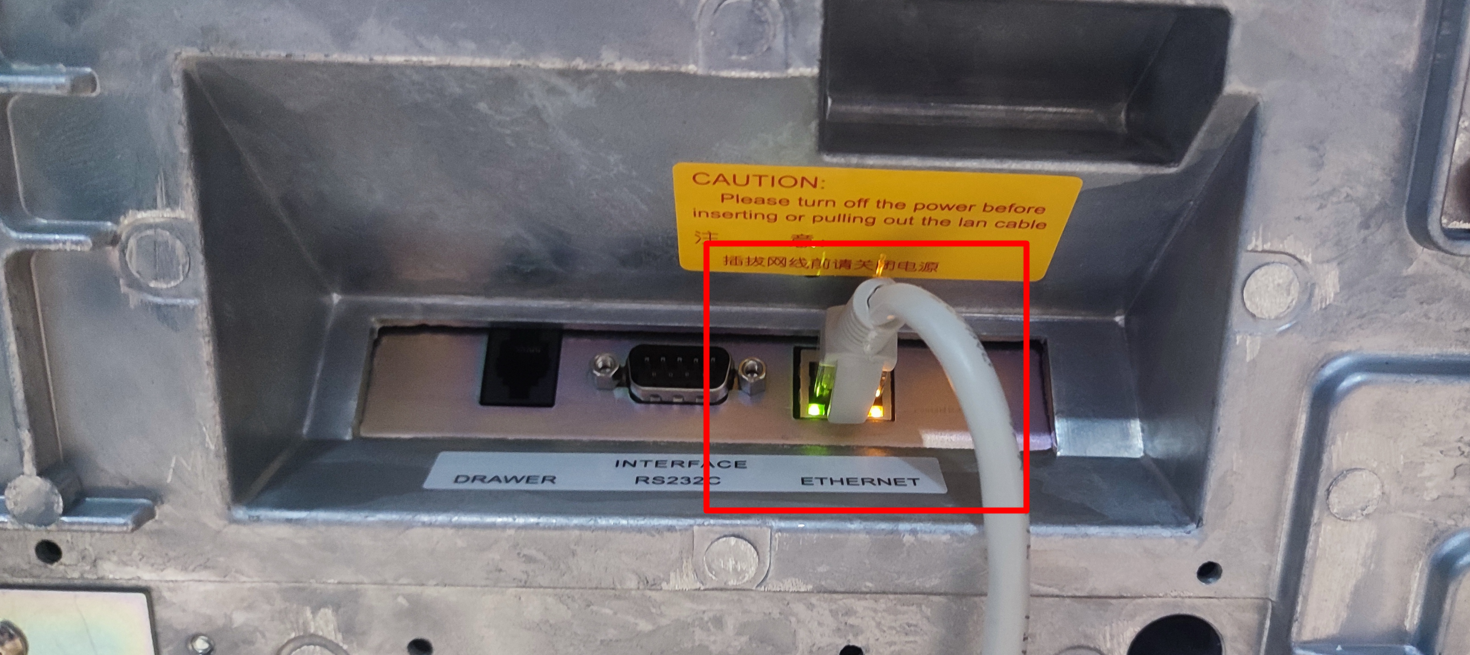
Berikutnya hubungkan ujung kabel LAN lainnya ke Komputer.
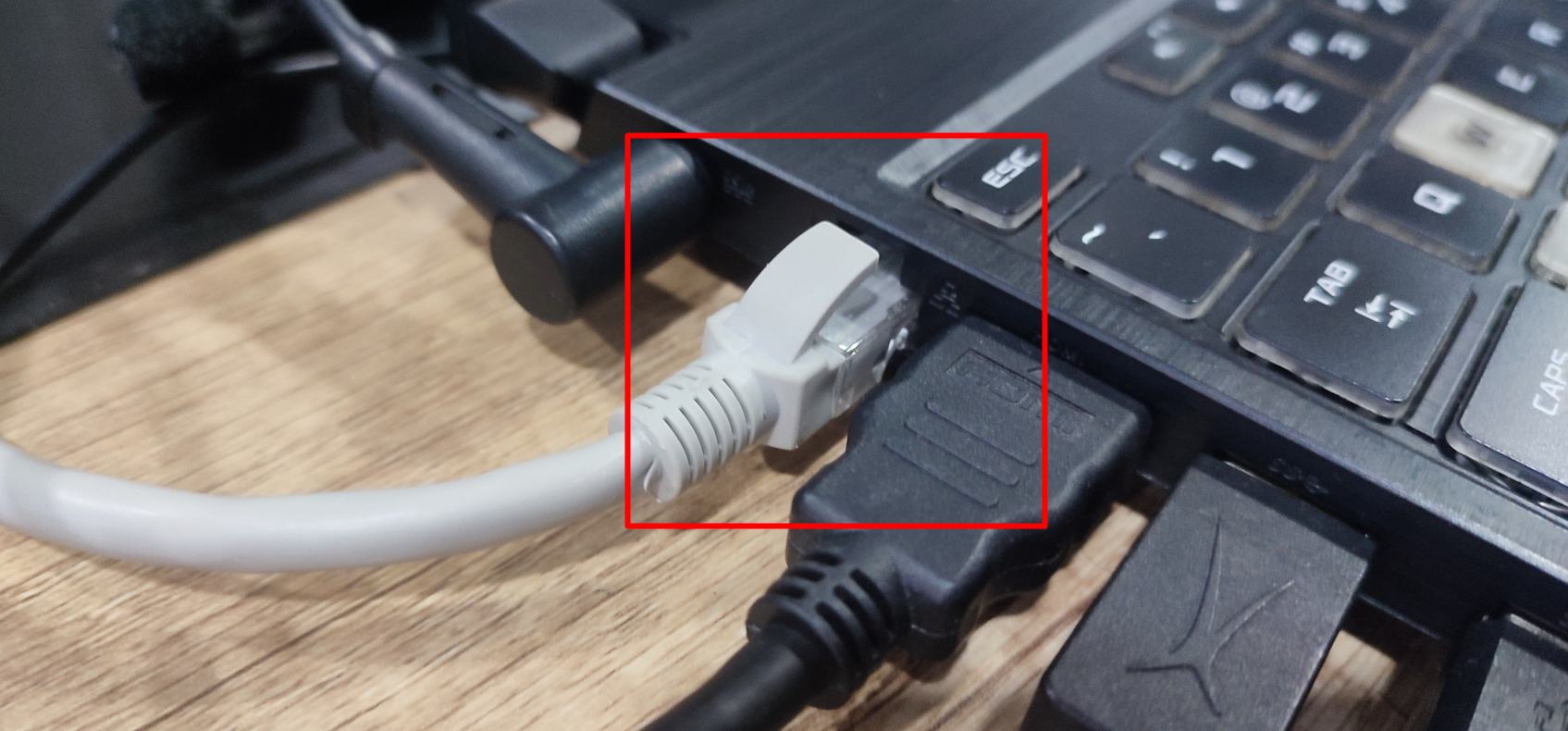
Kemudian berikutnya cari alamat IP dari timbangan digital dengan cara menekan tombol Mode sebanyak 4 (empat) kali pada timbangan.
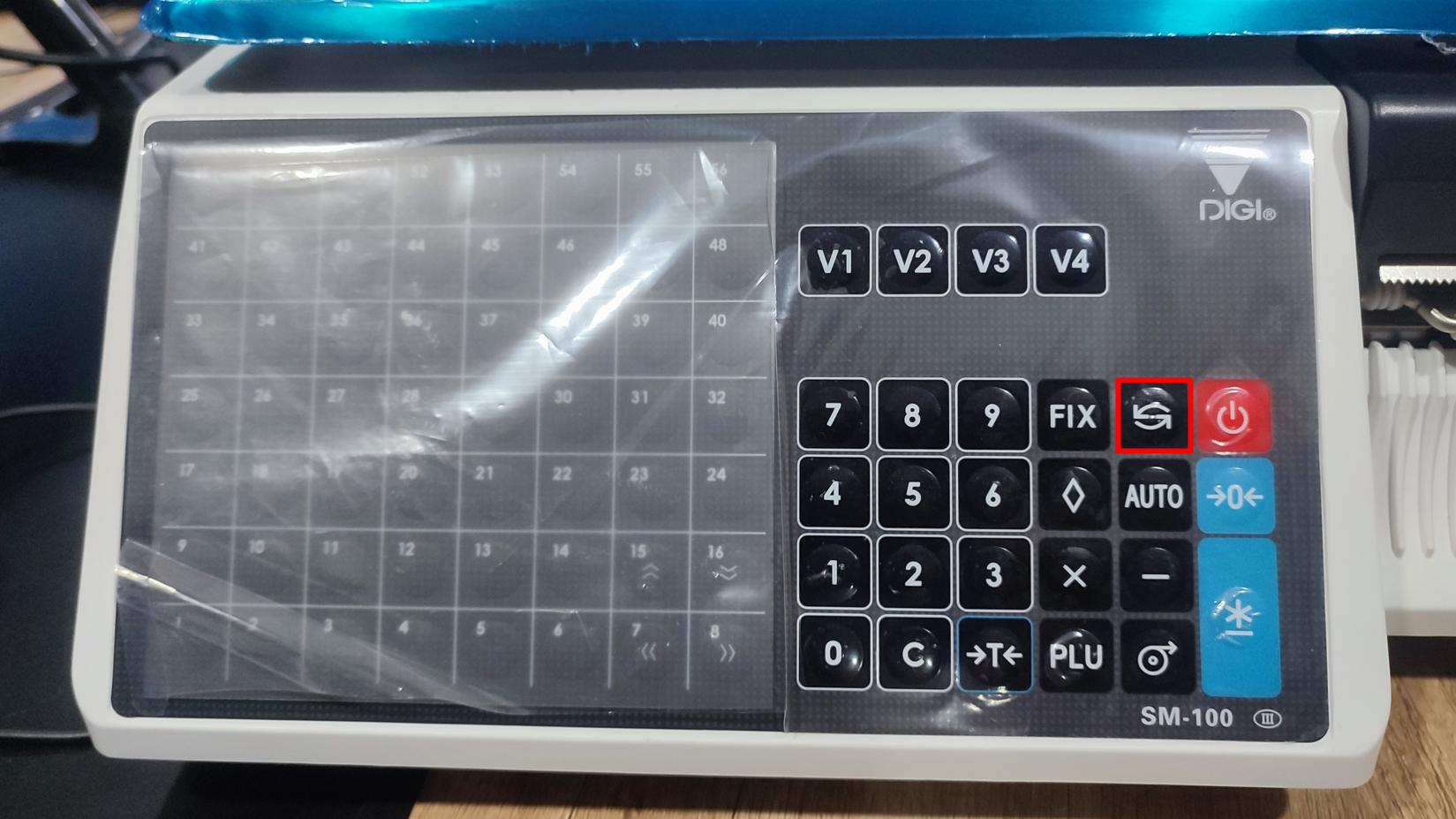
Tekan dan tahan tombol Kalibrasi dan tekan 0+4+1+6, kemudian tunggu hingga timbangan menampilkan alamat IP pada display. Kemudian catat alamat IP tersebut untuk digunakan pada tahap selanjutnya.

Contoh Alamat IP: 192.168.100.2.
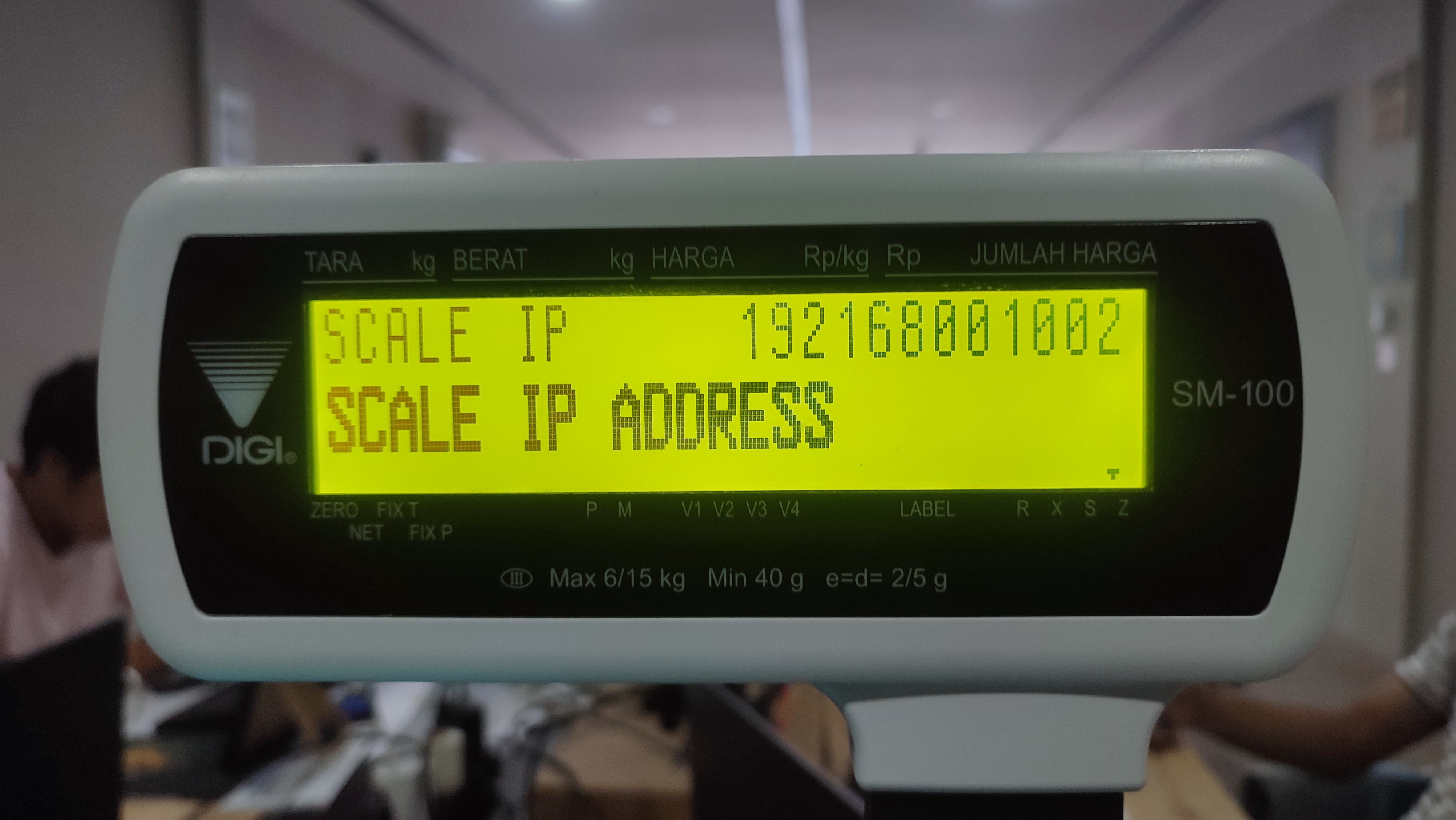
Untuk kembali ke menu awal tekan tombol PLU.

Kemudian tekan tombol Mode sebanyak 2 (dua) kali.
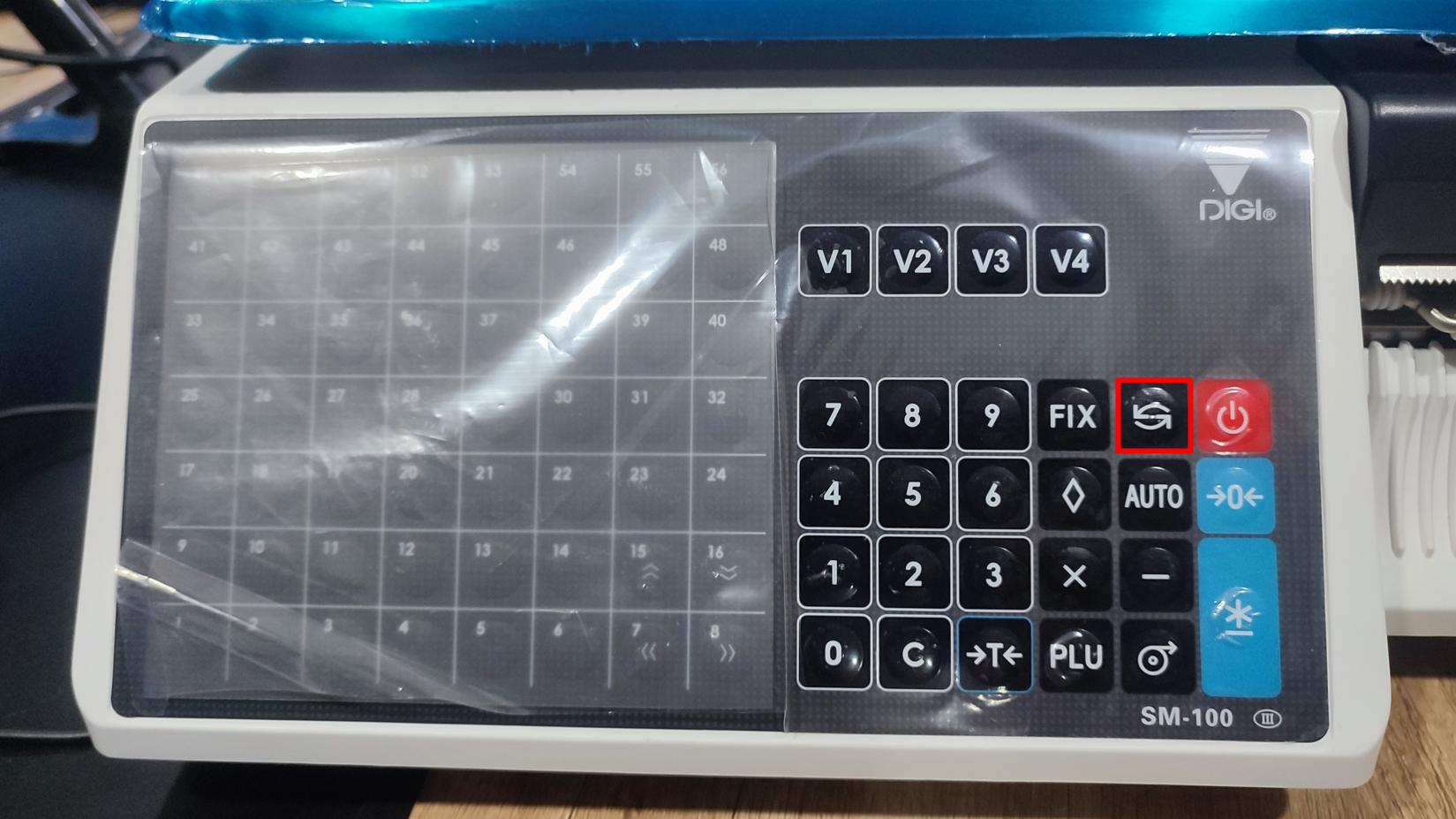
Maka pada display timbangan digital akan kembali menjadi seperti berikut
2. Konfigurasi Mesin Timbangan
Setelah timbangan terhubung ke komputer, langkah selanjutnya adalah melakukan konfigurasi. Sesuaikan alamat IP komputer dengan alamat IP pada timbangan digital. Klik search/cari pada windows untuk mencari Control Panel.

Berikutnya klik Network dan Internet.

Klik Network and Sharing Center.

Klik Change Adapter Setting.
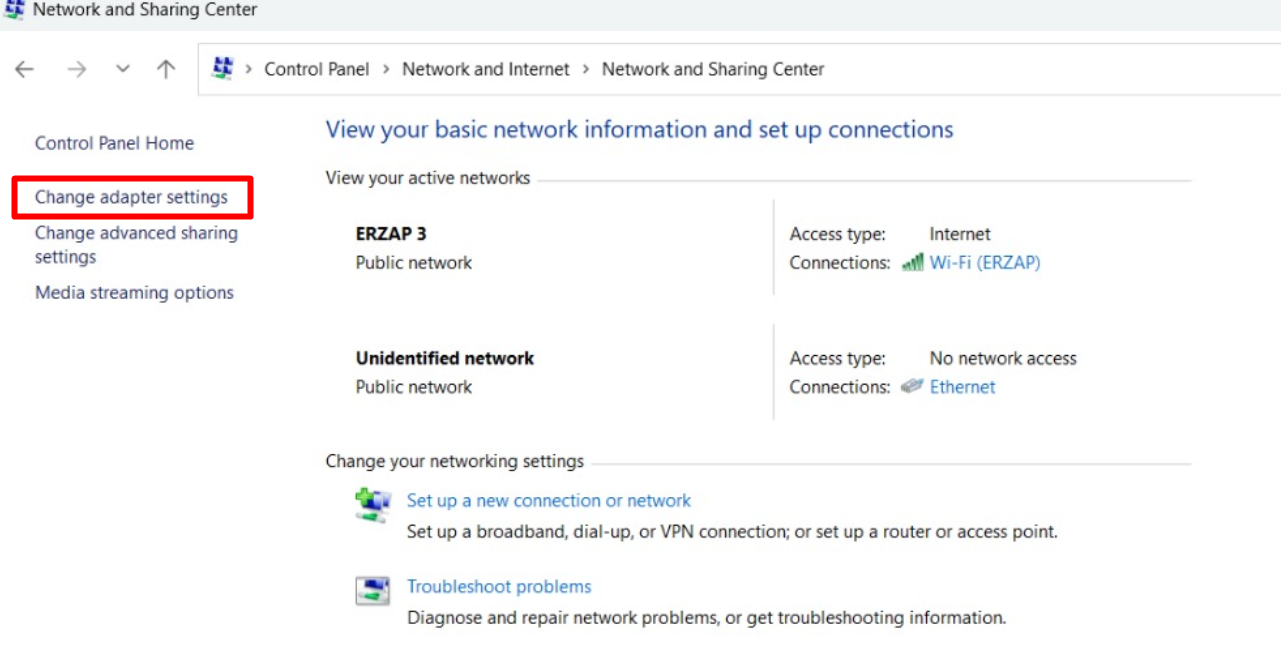
Klik kanan pada Adapter Network LAN dan pilih Properties.

Pilih Internet Protocol Version 4(TCP/IPv4), kemudian klik Properties.
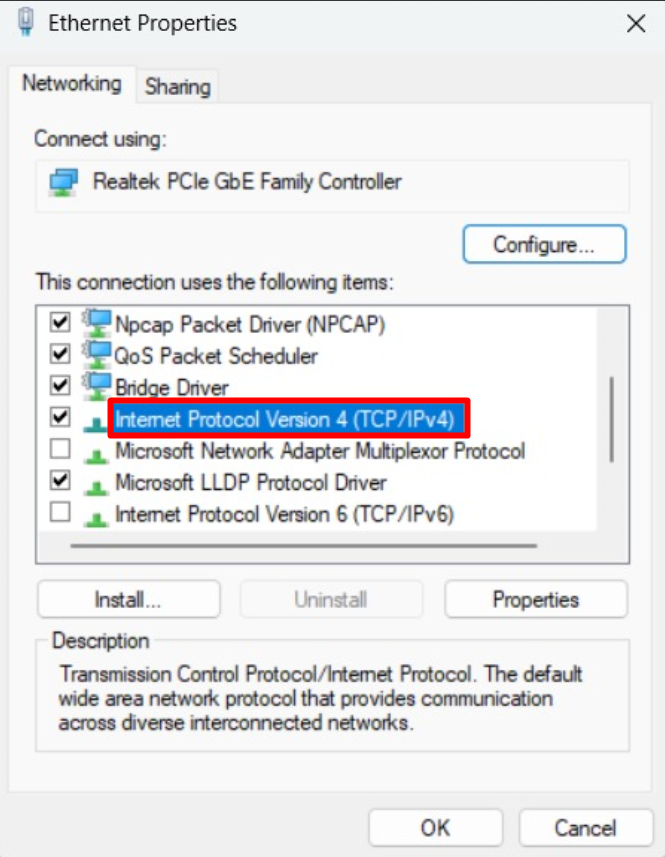
Pilih Use The Following IP Address dan inputkan kolom IP addreess, sesuaikan dengan IP pada timbangan namun perlu diperhatikan angka terakhir pada IP komputer dan timbangan tidak boleh sama.

Kemudian setelah selesai pada tahap penyesuaian IP, berikutnya lakukan pengaturan pada program LabelNet. Buka program LabelNet, kemudian klik kanan pada Store lalu pilih New Section.
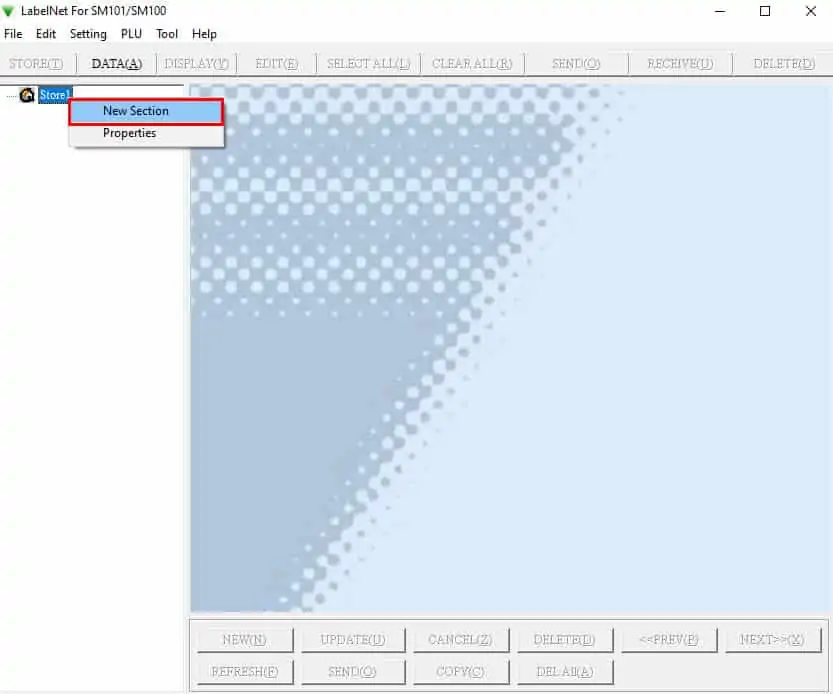
Kemudian klik Ok.

Selanjutnya klik kanan pada Section dan pilih New Machine.

Berikutnya pada kolom Machine IP inputkan IP address timbangan digital yang sebelumnya dicatat. Sedangkan kolom Machine No dapat diisi bebas sesuai keperluan kemudian klik Ok dan proses konfigurasi timbangan sudah selesai dilakukan.
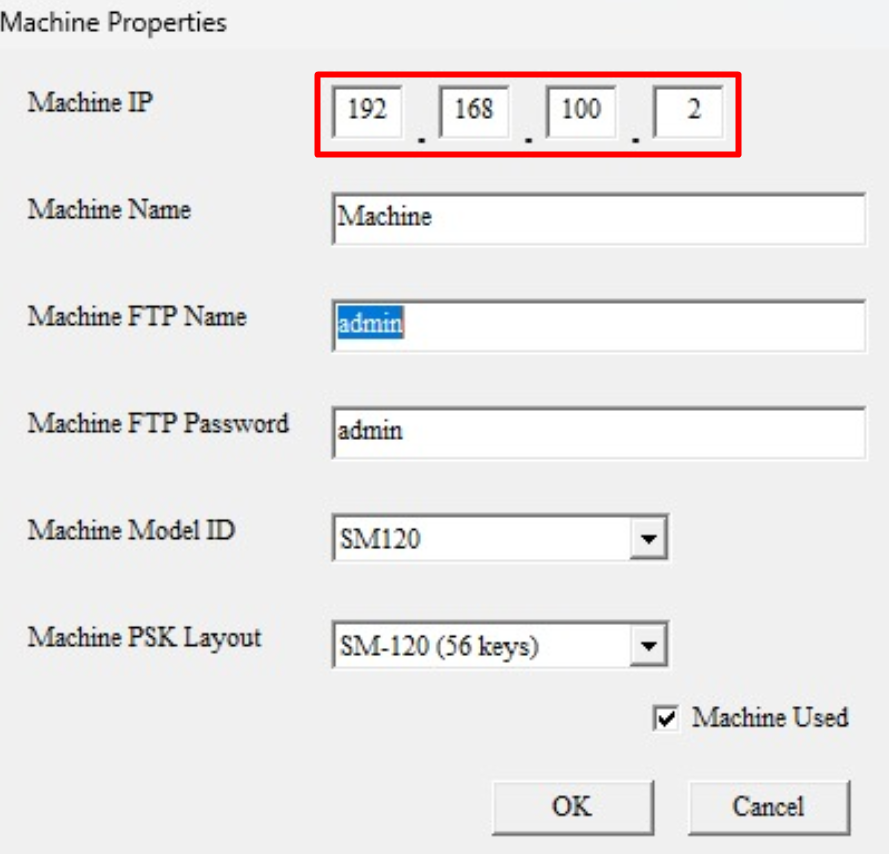
Sekian tutorial Cara Menghubungkan Timbangan Digital Digi SM-100 ke Komputer, untuk pertanyaan lebih lanjut silahkan menghubungi kami pada kontak yang telah disediakan pada halaman ERZAP, Terima Kasih.